构建精美的电子邮件:VerticalResponse 的新编辑器让工作变得简单
已发表: 2017-01-19 我们新的电子邮件编辑器让您可以更自由地更改广告系列的布局和单独的设计元素。 为了介绍所有更新并帮助您立即开始发送电子邮件,我们创建了一系列操作指南。 在本期中,我们将介绍三种令人兴奋的工具,它们将提升您的广告系列的视觉冲击力——模板、图像和图形库以及应用内图像编辑器。
模板库
模板库是您为电子邮件找到预制设计的地方。 从不同类型的电子邮件中进行选择,例如公告、时事通讯、基本电子邮件、优惠券等。 但为了给您尽可能多的创作自由,您还可以选择上传自己的 HTML 模板或从头开始构建电子邮件。 您在应用程序中找到的所有模板都是响应式的,因此您的电子邮件在手机或平板电脑上的外观与在台式电脑上的外观一样好。
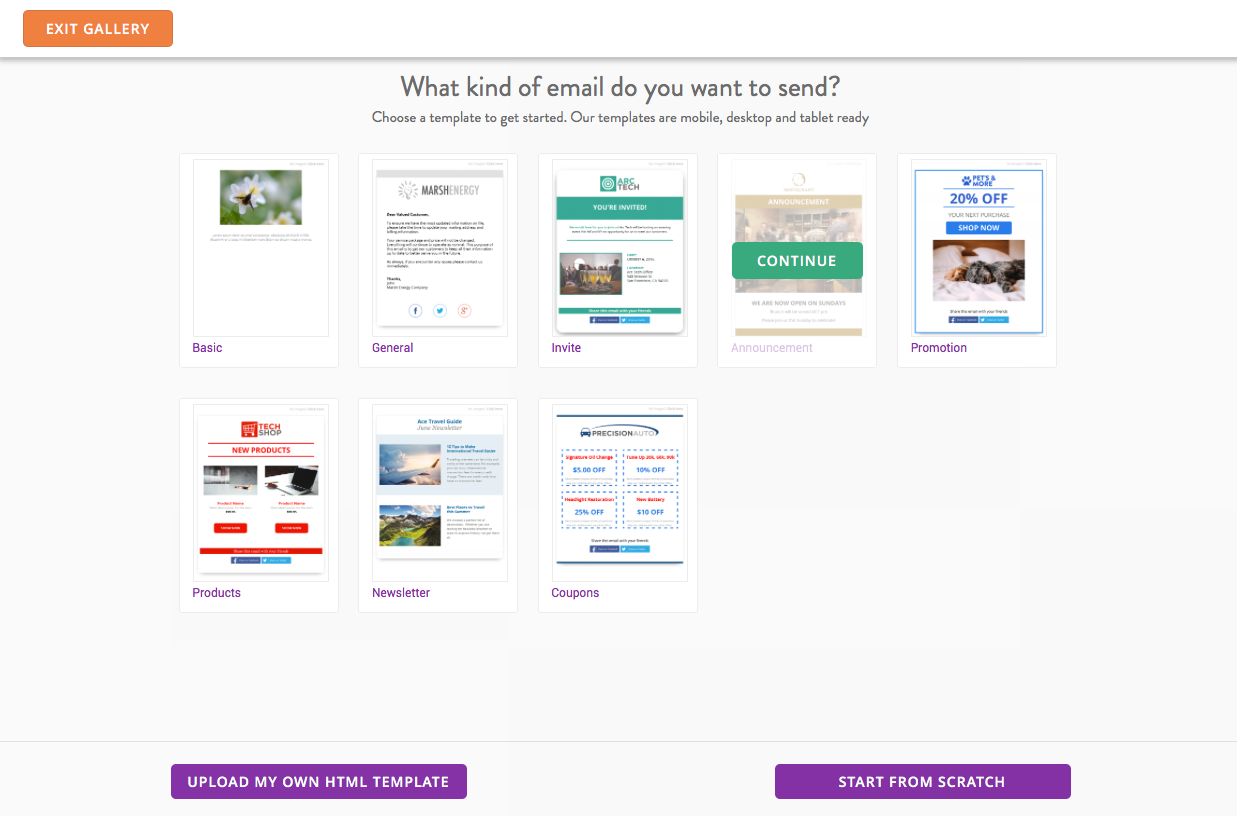
选择电子邮件模板后,将鼠标悬停在其上并按继续。
编辑模板的颜色
我们的一些电子邮件模板具有协调颜色以突出您的电子邮件内容,但您也可以将自己的颜色添加到模板中。 要更改单个行的颜色,请单击要编辑的行,然后选择该行右侧的颜色。
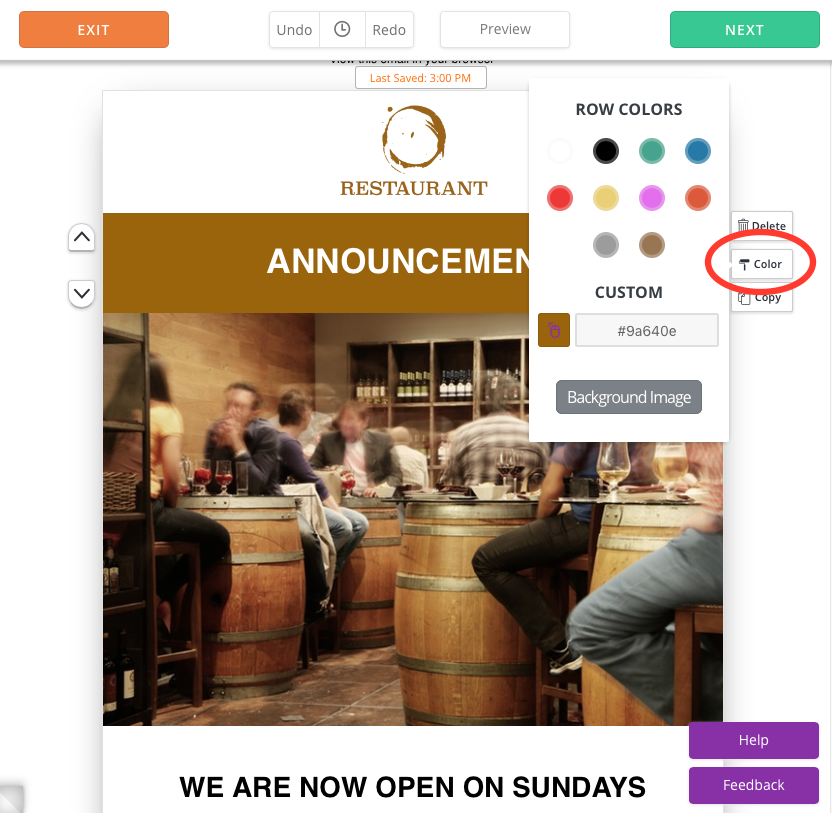
要更改每一行的颜色,请单击左侧栏上的页面样式选项卡,然后在主题行颜色下选择您的颜色首选项。 在此选项卡中,您甚至可以编辑页面的厚度、边框半径、阴影宽度等。
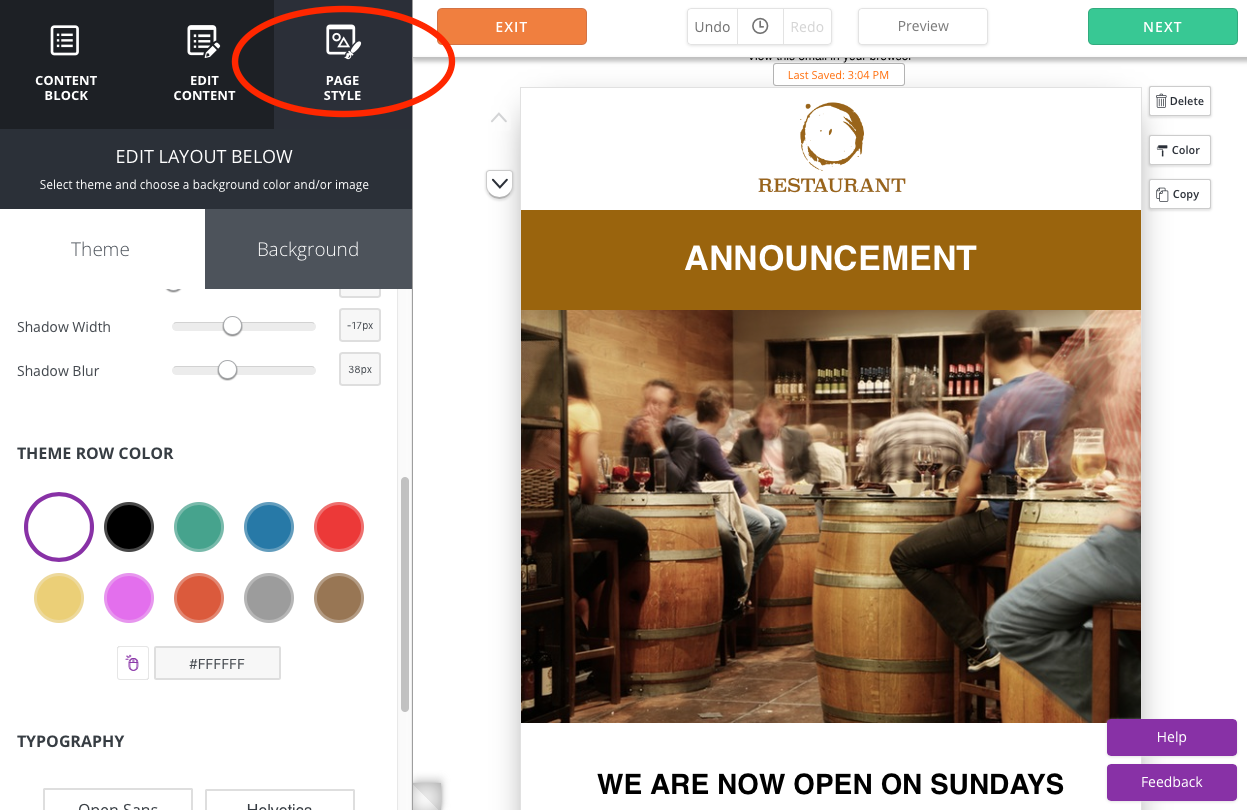
您可以通过选择页面样式然后选择背景来更改模板的背景。 在这里,您可以从 10 个预定义色板中进行选择,也可以输入颜色代码以使用特定颜色。 在下面的示例中,我们将背景从白色更改为棕色。
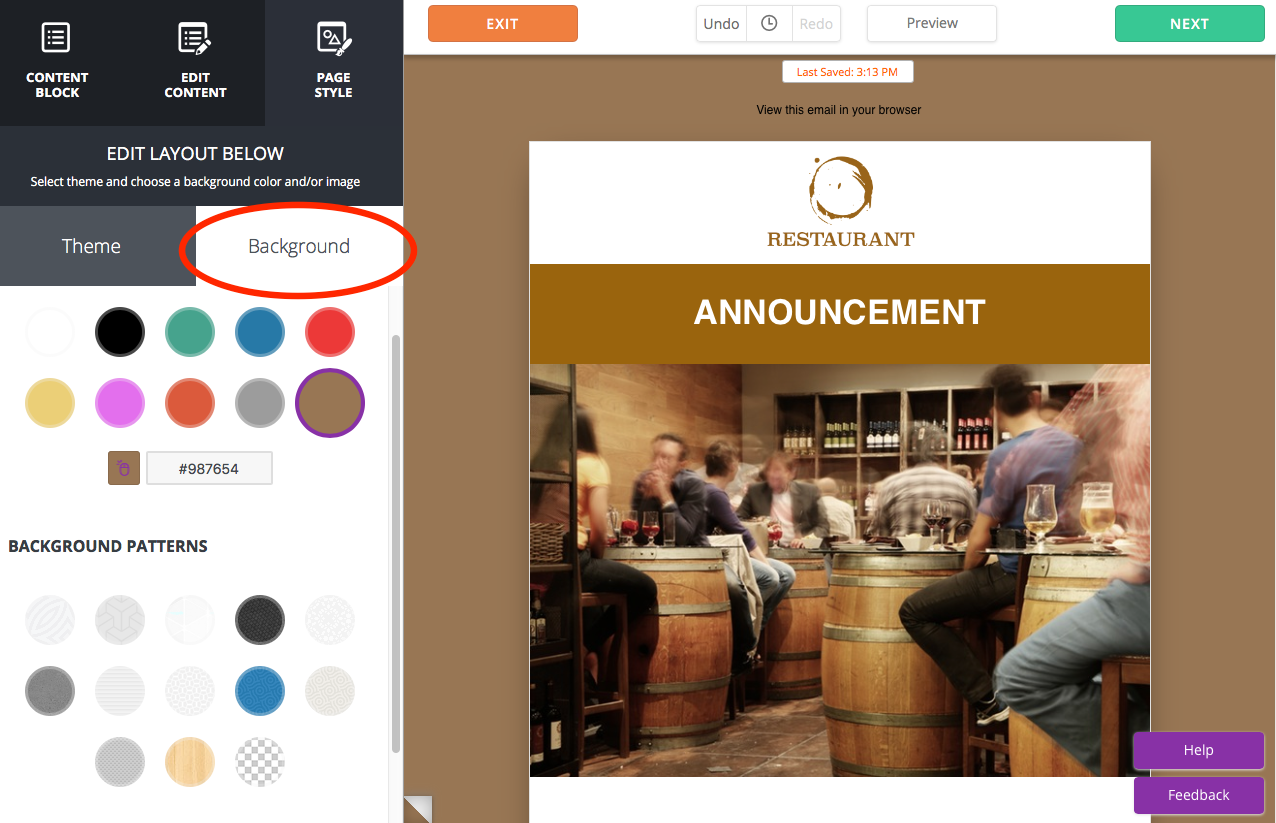
如果需要,您还可以选择背景图像。 但是,请务必注意,您的某些订阅者的电子邮件程序可能会阻止背景图像。 如果发生这种情况,默认值为白色。

图像和图形库
如果您缺乏用于专业摄影或平面设计的资源或预算,我们可以满足您的需求 - 新编辑器拥有庞大且多样化的引人注目的图像库可供选择。
添加库存图片
要访问库存图像库,请单击电子邮件中的图像内容块。 内容块周围的蓝色边框将表明它已被选中。 完成此操作后,您将在左侧边栏中看到一个图像编辑菜单。 单击替换按钮。
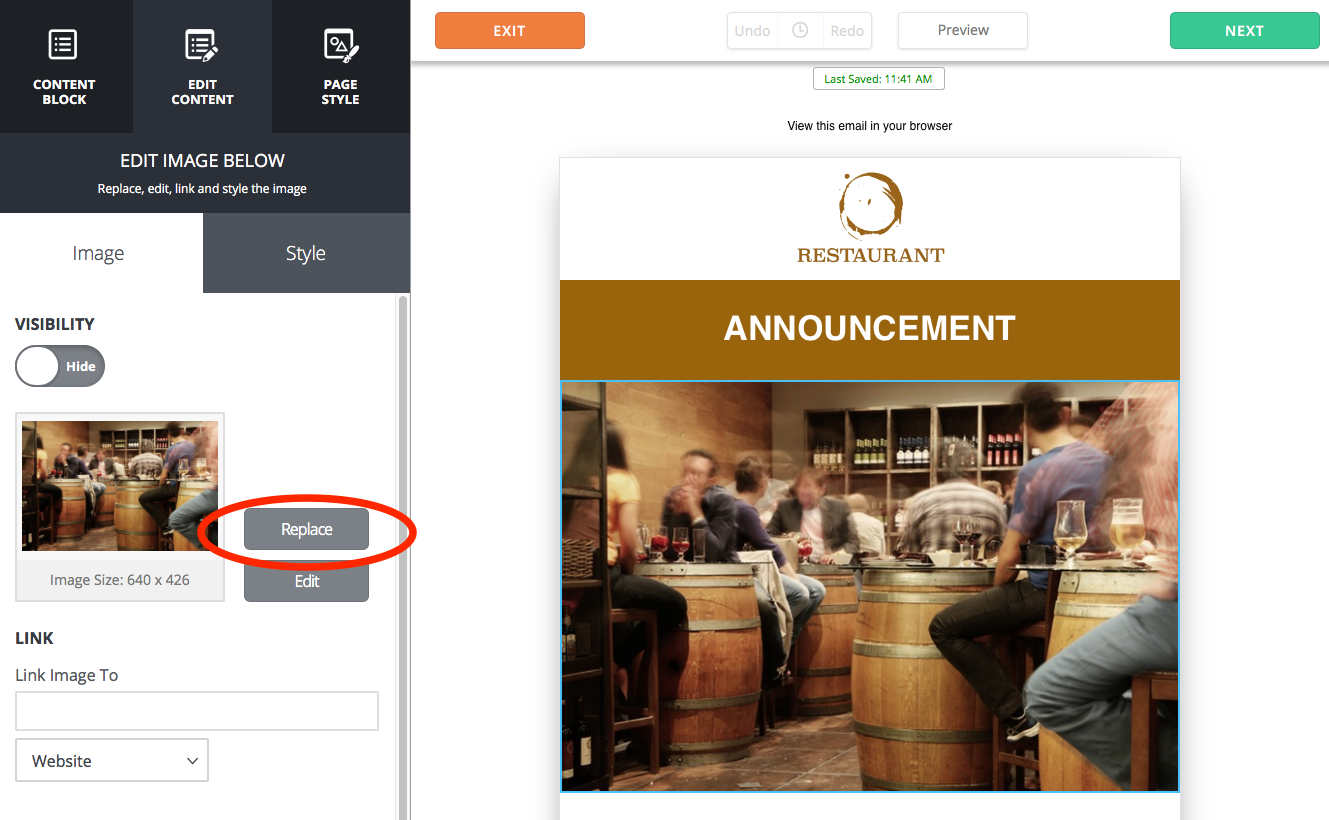
这将打开一个新窗口,为您提供四个选项:上传您自己的图像、浏览免费库存图像、浏览免费图形和浏览已保存的图像。 单击浏览免费库存图片。
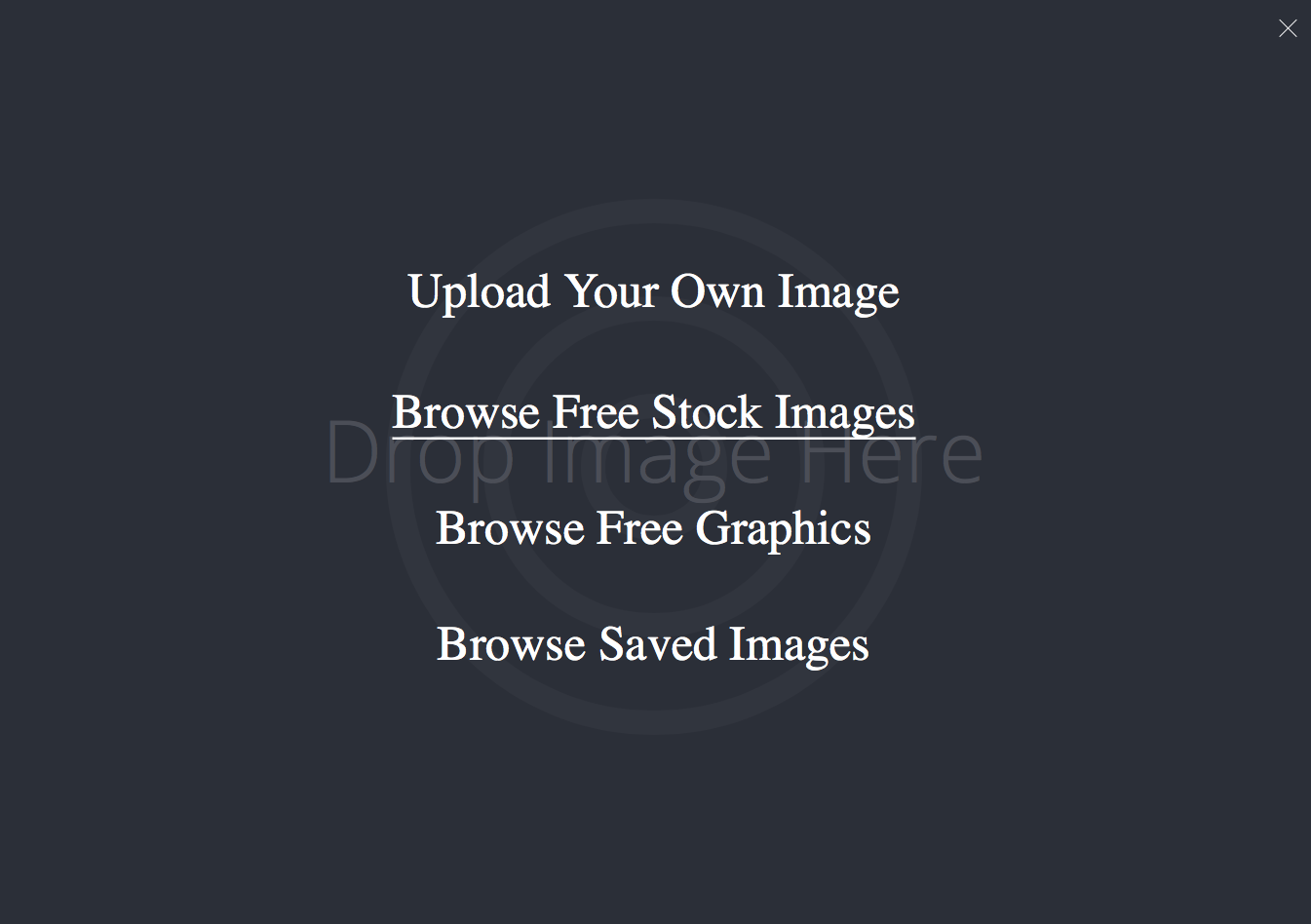
进入库存图片库后,您可以使用页面左上角的搜索栏为您的电子邮件找到完美的照片。 从餐厅和服装到风景和动物——无论您在寻找什么,您一定会找到一张与您的内容相得益彰的精美照片。
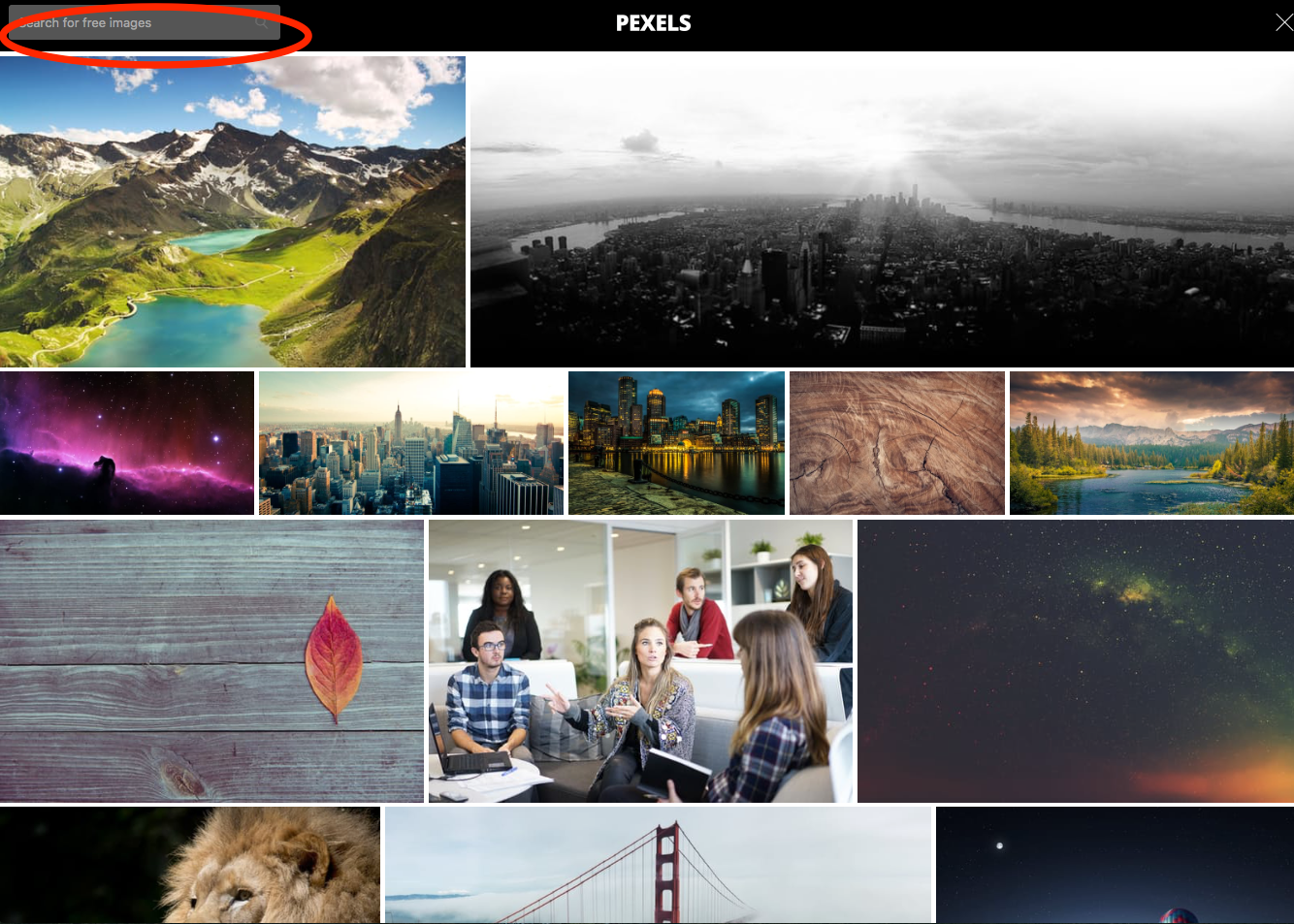
单击您的选择后,单击导入按钮将图像添加到您的电子邮件中。
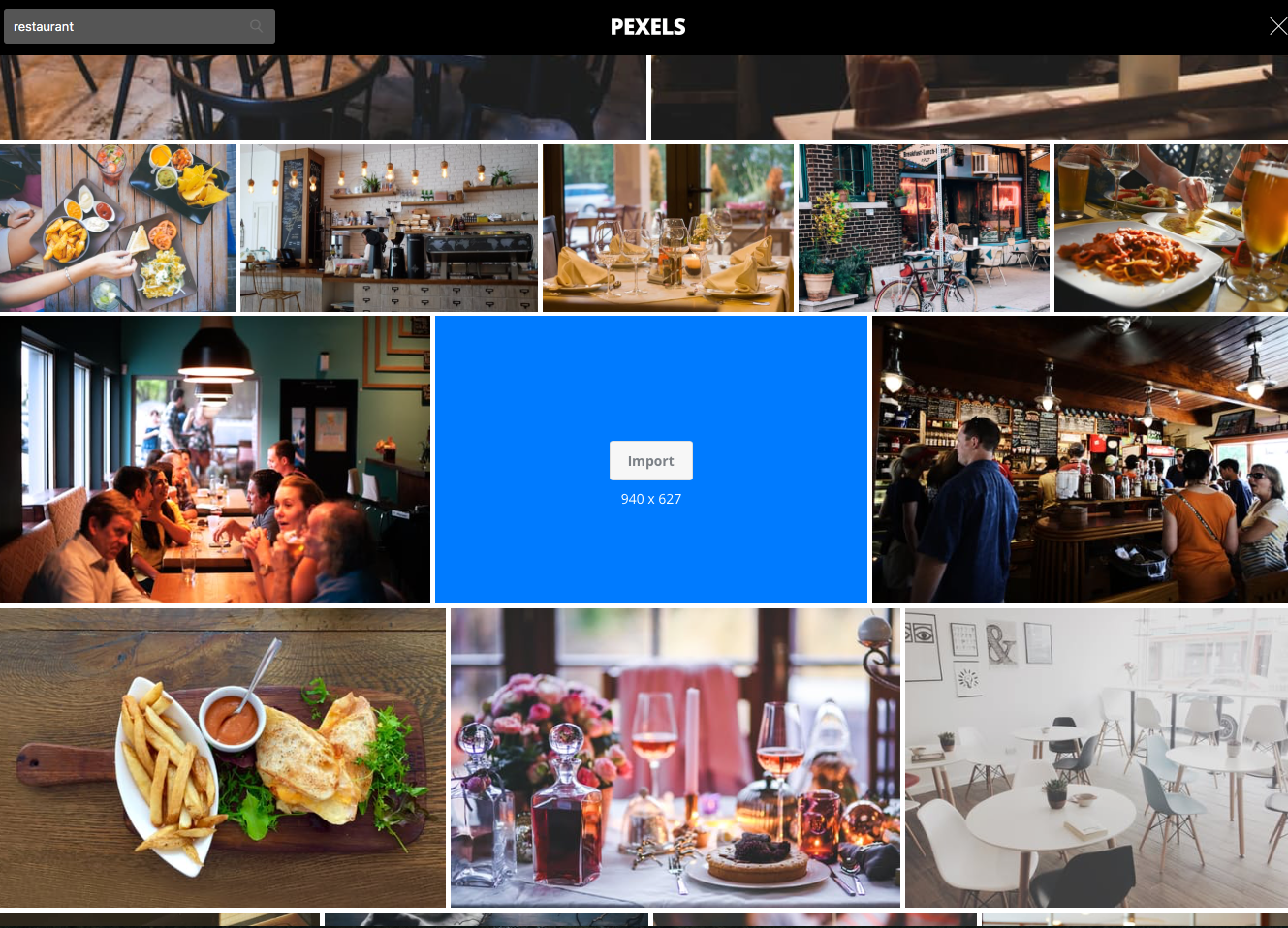

添加图形
如果您想添加更具说明性的视觉元素 - 而不是照片 - 我们有多种图形可供选择。
在图像编辑菜单中单击替换后,单击浏览免费图形。
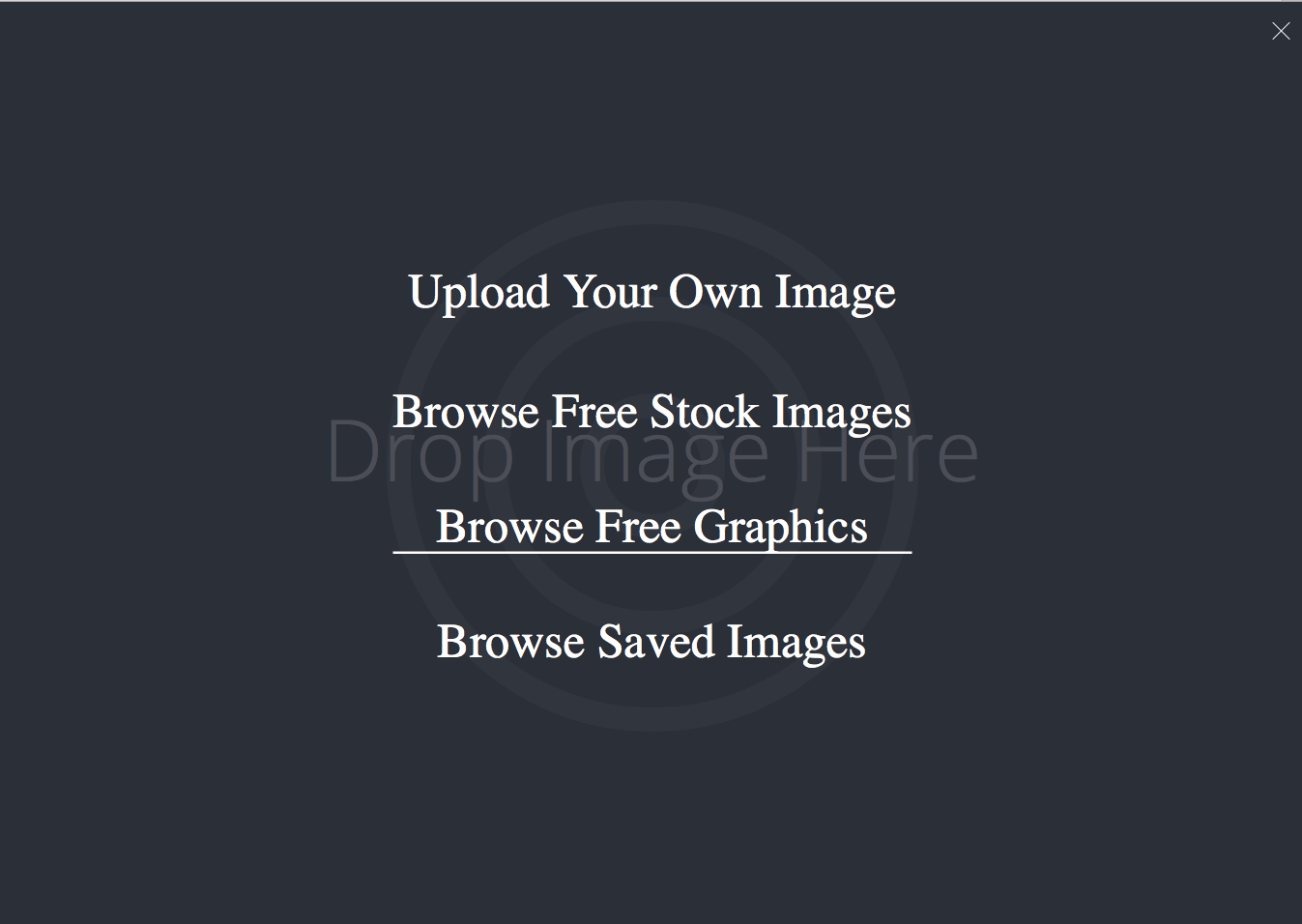
再次,使用搜索栏查找最适合您的电子邮件的图形。 您会注意到所有图形都是黑色的。 在某些情况下这可能很好,但如果您希望图形与您的企业徽标或电子邮件模板相匹配,例如,您可以使用页面顶部的颜色选择器更改颜色。
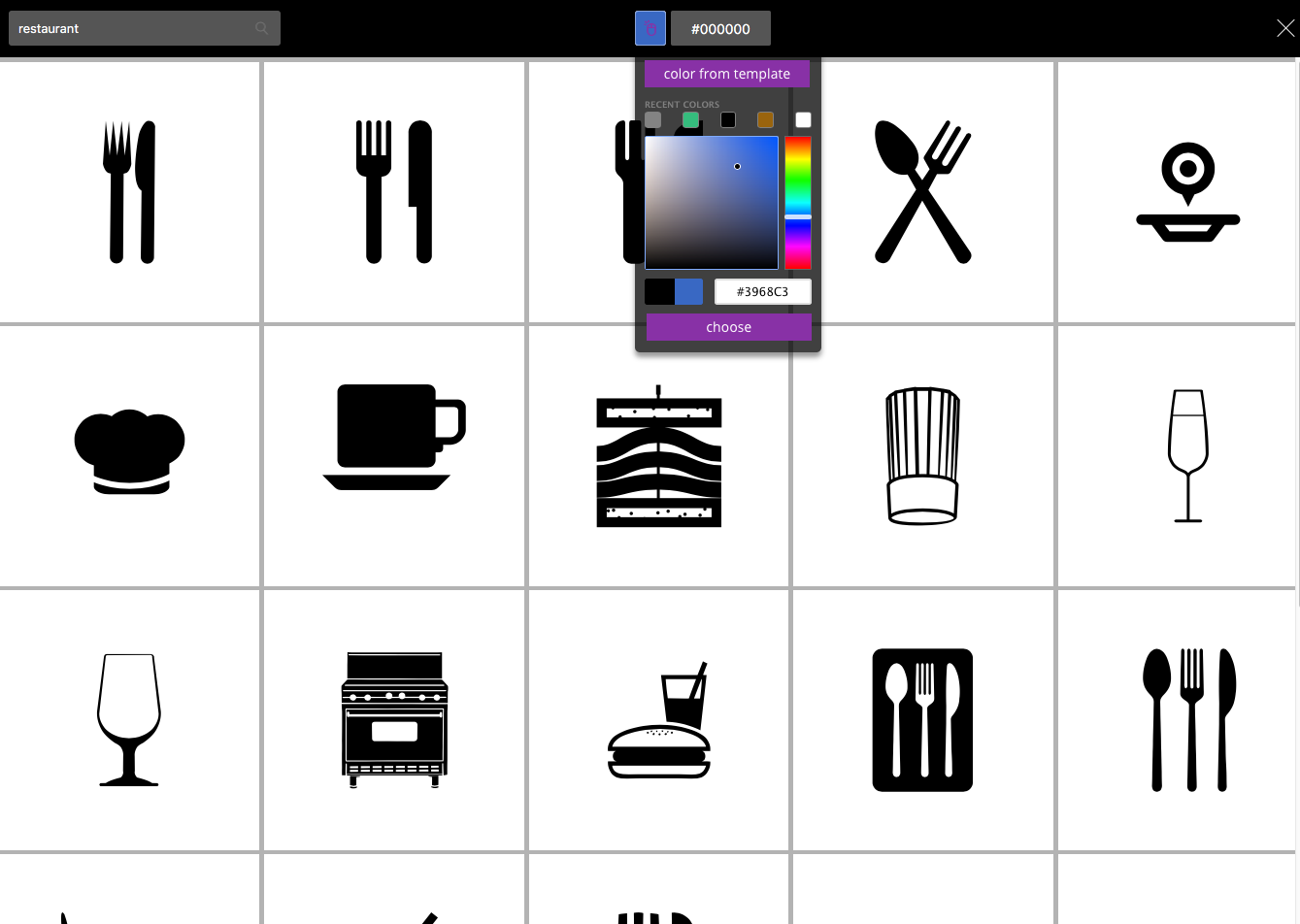
在您进行任何颜色更改并单击您的选择后,单击“导入”按钮将图形添加到您的电子邮件中。
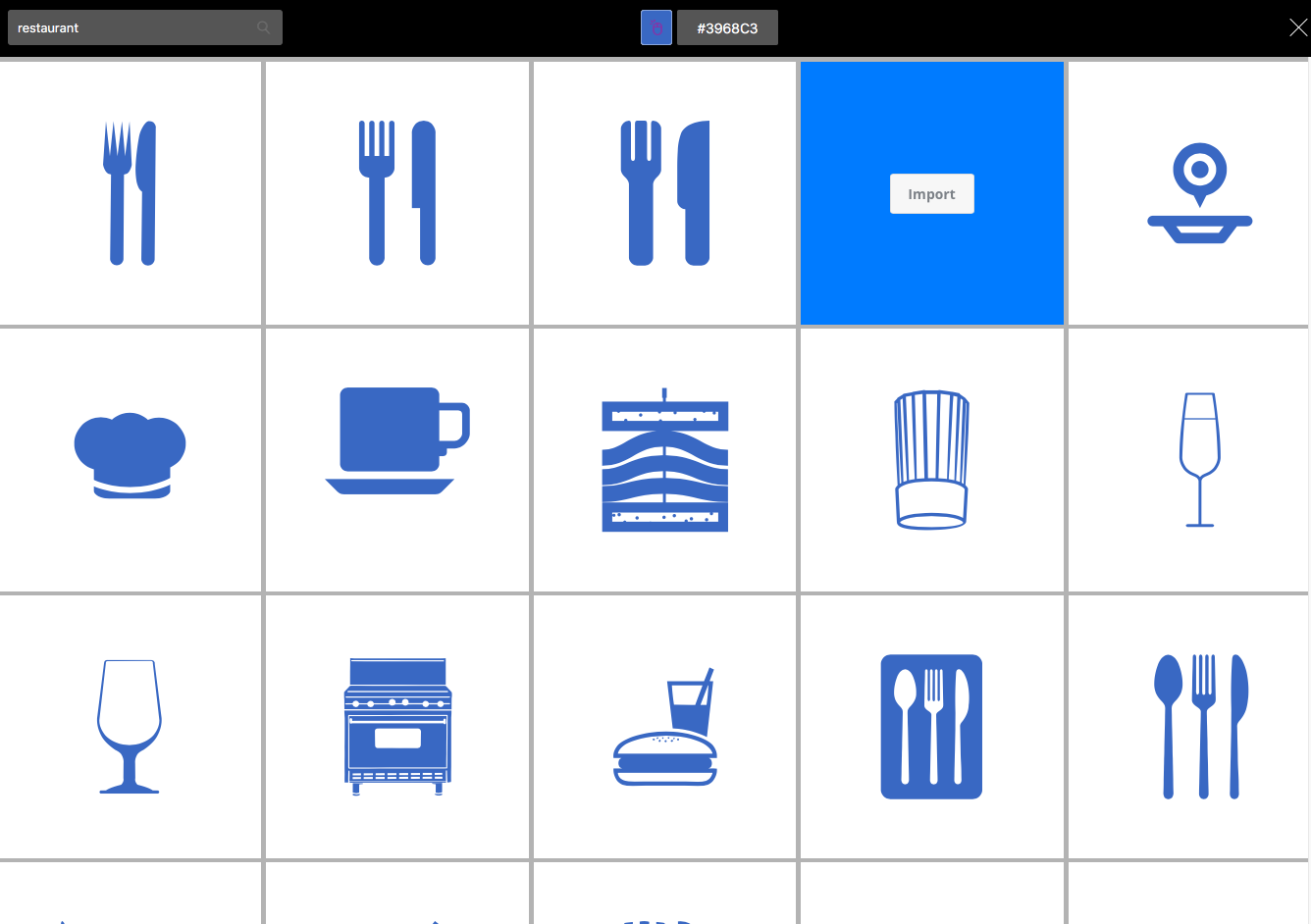
应用内图像编辑器
现在无需使用昂贵的照片编辑软件或浪费时间在另一个应用程序中编辑您的图像。 新的 VerticalResponse 电子邮件编辑器拥有您所需的一切,让您的图像看起来完全符合您的要求。 您不仅可以调整照片大小、裁剪、旋转和调整照片的明暗程度,还可以添加有趣的装饰,如相框、滤镜效果和贴纸。
在您将自己的图片上传到您的电子邮件或从图片库中导入一张图片后,您可以通过单击电子邮件中的图片内容块来访问应用内照片编辑器。 当您在左侧边栏中看到图像编辑菜单时,单击“编辑”按钮。 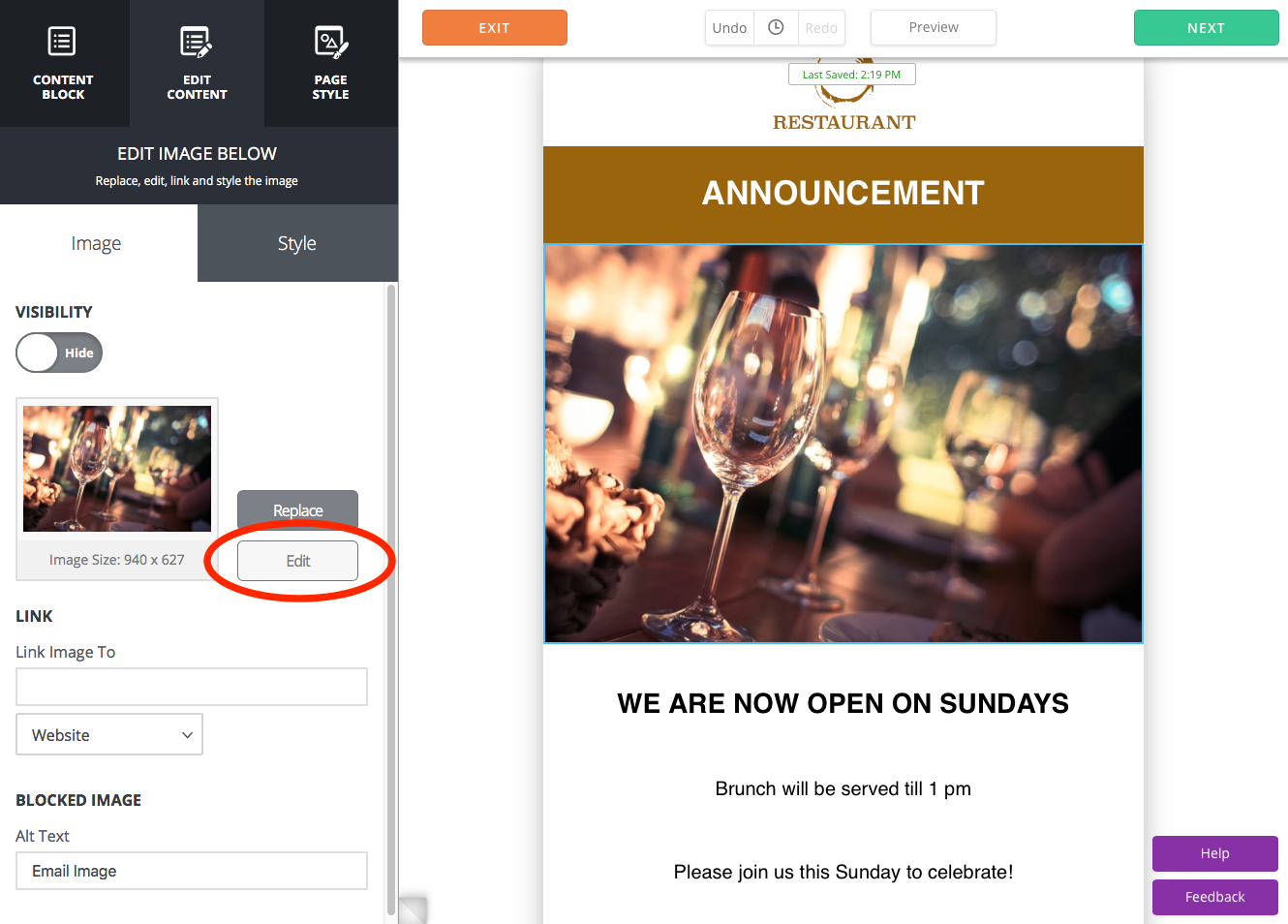
弹出照片编辑器后,您可以通过单击工具栏上的任何图标来修饰图像。 
对所做的调整或编辑感到满意后,单击应用按钮以使更改生效。 单击取消将撤消您所做的所有调整,并允许您退出该工具。 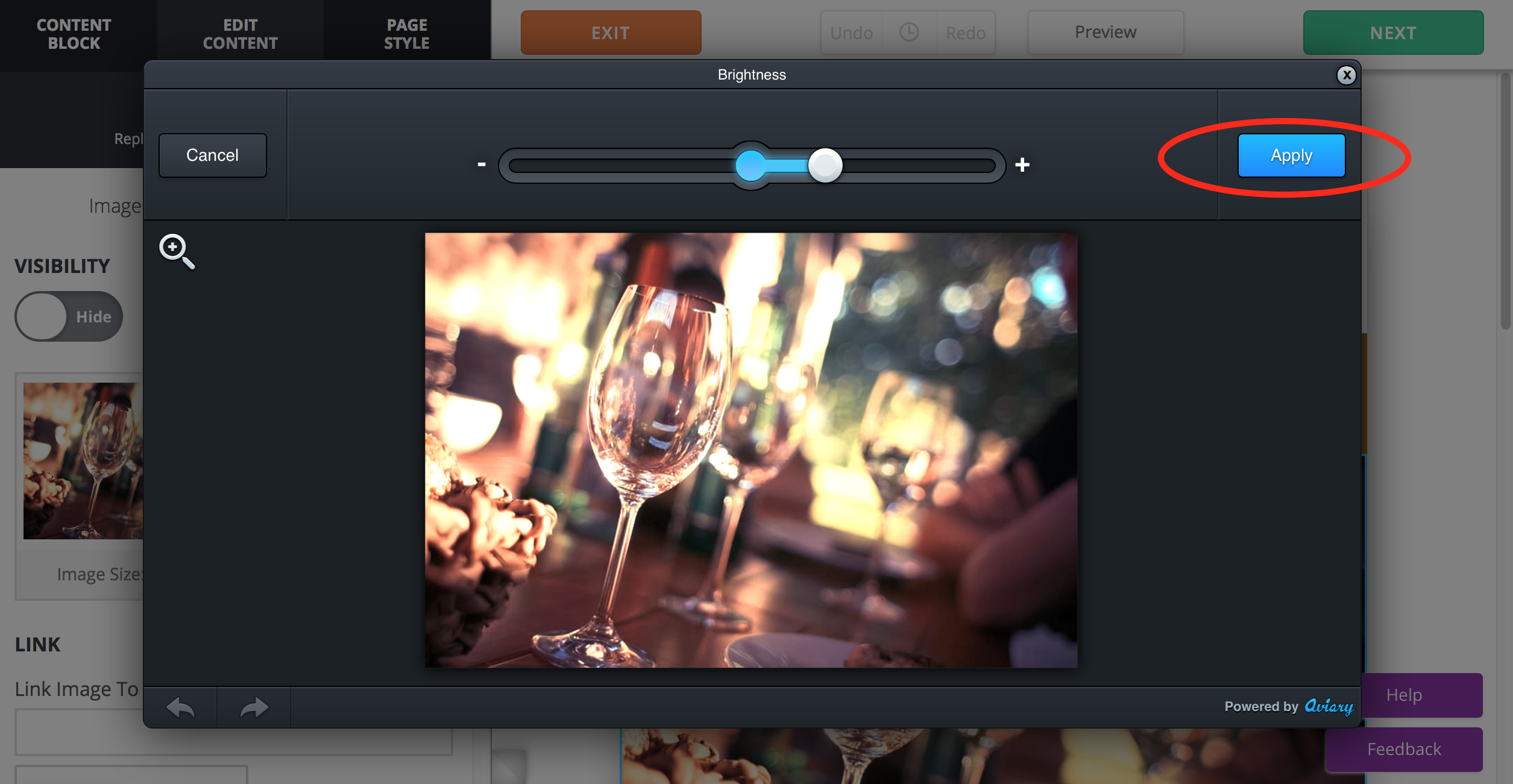
如果您单击应用,但认为您对所做的更改不满意,您可以单击图像编辑器左下角的“撤消”箭头。 或者,单击它旁边的“重做”箭头以重新应用以前的编辑。
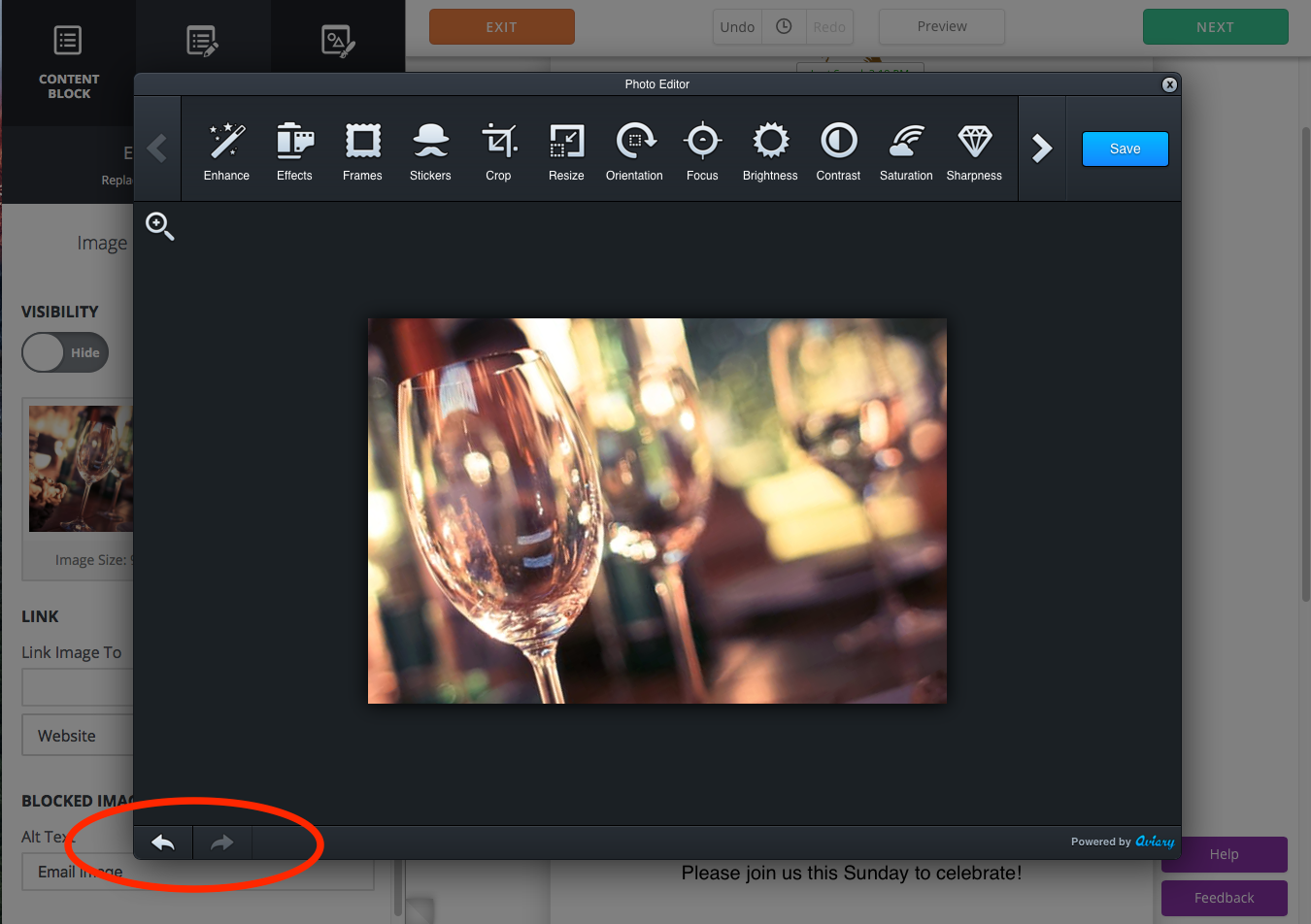
完成所有编辑并感到满意后,单击保存。
我们的新编辑器使创建和发送具有专业外观的电子邮件活动比以往任何时候都更快、更容易。 在此处了解有关编辑器更新的更多信息。
构建、发送和跟踪在任何设备上看起来都很棒的电子邮件
 开始你的免费试用
开始你的免费试用